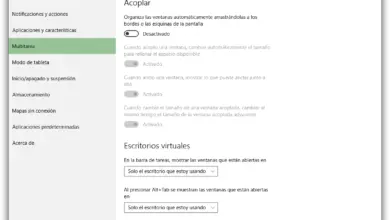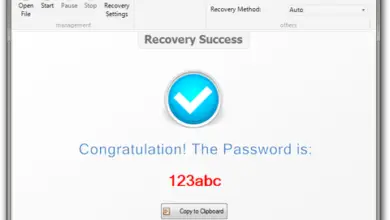Le jeu DVR ne s’ouvre pas sur Windows 10? Pour que vous puissiez le réparer
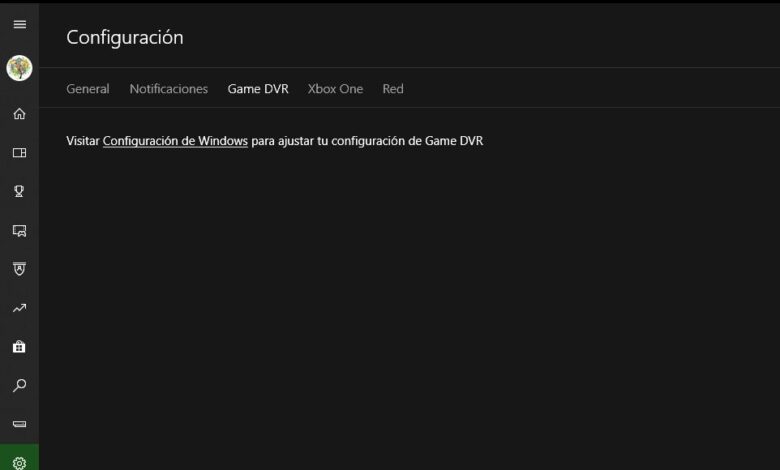
Microsoft a intégré dans Windows 10 la barre de jeu Xbox Game DVR , un outil qui vous permet d’enregistrer des vidéos et de prendre des captures d’écran pendant que nous jouons sur notre ordinateur sur Xbox Live, Stema ou d’autres services. Cependant, certains utilisateurs rencontrent des problèmes lors de l’ ouverture de Game DVR sous Windows 10 . Si vous êtes l’un d’entre eux, nous allons vous montrer ci-dessous quelques recommandations et étapes à suivre pour résoudre le problème.
La première chose que nous allons faire est d’ouvrir l’application Xbox sur notre bureau. Pour ce faire, nous tapons Xbox dans la zone de recherche de Cortana et cliquons ou appuyons sur Entrée lorsque nous l’avons trouvée.
Étapes à suivre pour résoudre les problèmes qui empêchent Game DVR de s’ouvrir dans Windows 10
Une fois là-bas, nous allons à l’option Configuration via l’icône d’engrenage qui s’affiche en bas du côté gauche, puis nous cliquons sur l’onglet Game DVR qui s’affiche en haut.
Maintenant, nous allons voir un message avec un lien qui dit Visitez les paramètres Windows pour ajuster les paramètres de votre DVR de jeu . Par conséquent, nous cliquons sur le lien et nous verrons comment il nous sera automatiquement demandé de confirmer la modification de la configuration et une fenêtre de la page de configuration de Windows 10 s’ouvrira.
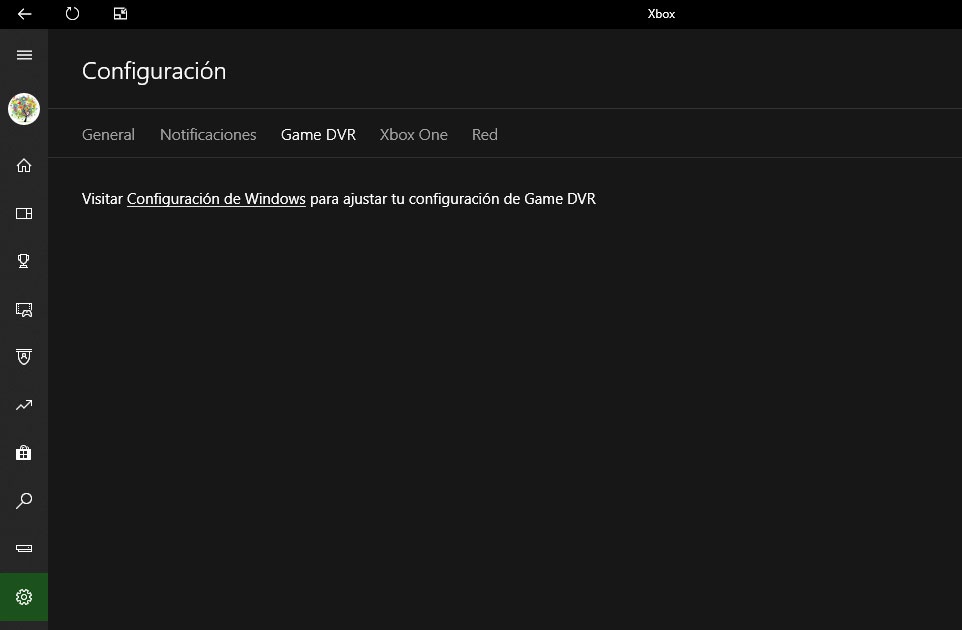
Nous passons à l’option de menu qui est affichée sur la barre de jeu du côté gauche, nous vérifions que l’option Enregistrer les clips de jeu, les captures d’écran et diffuser avec la barre de jeu est activée et que le bouton Ouvrir la barre de jeu à l’aide du bouton avec le logo Xbox sur le Le contrôleur est également marqué pour vérifier que nous pouvons ouvrir Game DVR de cette manière. Une fois tout cela fait, nous pouvons quitter la configuration et l’application Xbox et vérifier si l’appui sur Win + G ouvre Game DVR .
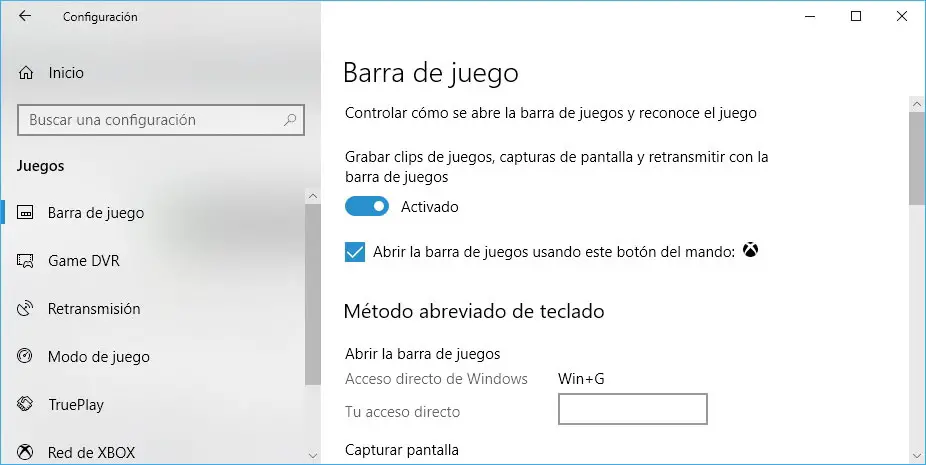
Nous pouvons également activer Game DVR à partir du registre Windows. Pour ce faire, nous devrons ouvrir une fenêtre Exécuter, lancer regedit puis naviguer vers le chemin HKEY_CURRENT_USERSOFTWAREMicrosoftWindowsCurrentVersionGameDVR . Si la valeur AppCaptureEnabled n’apparaît pas dans cette clé de registre, nous devons la créer en tant que DWORD 32 bits et lui attribuer la valeur 1 afin que Game DVR soit actif. Pour finir, nous fermons le registre et redémarrons le système.
Et si nous ne pouvons toujours pas ouvrir Game DVR, nous pouvons choisir de réinitialiser l’application Xbox ou de la réinstaller . Pour le restaurer, nous devons aller à la page Paramètres> Applications> Applications et fonctionnalités , sélectionnez xBox, cliquez sur Options avancées et dans la fenêtre suivante sur le bouton Réinitialiser .
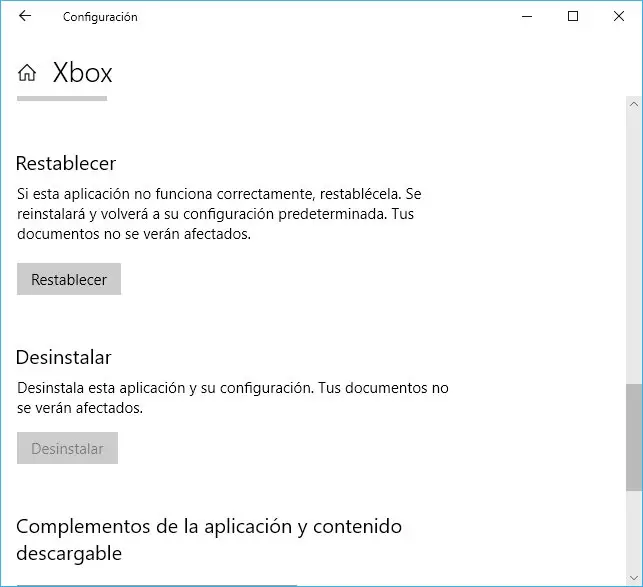
jeu DVR
Pour réinstaller l’application Xbox et faire à nouveau fonctionner Game DVR, nous devrons utiliser Windows Powershell et exécuter la commande de l’ application Xbox: Get-AppxPackage * xboxapp * | Remove-AppxPackage . Cela entraînera la désinstallation de la Xbox de l’ordinateur et une fois que cela sera fait, nous irons dans le Microsoft Store et réinstallerons l’application sur l’ordinateur.